Θέλετε γρήγορα και αποτελεσματικά;αλλαγή ενός αρχείου PCX σε JPGΑυτό το σεμινάριο εξηγεί τόσο τις online όσο και τις offline επιλογές, συμπεριλαμβανομένων των δωρεάν διαδικτυακών υπηρεσιών και των προηγμένων εφαρμογών για υπολογιστές. Θα αποκαλυφθούν προηγμένες τεχνικές απεικόνισης και αλγόριθμοι για να βελτιώσετε τα αρχεία PCX σας χωρίς κόπο. Θα μάθετε συμβουλές και κόλπα για να συμπιέσετε, να συρρικνώσετε και να βελτιστοποιήσετε τα αρχεία εικόνας σας και να τα προετοιμάσετε για κοινή χρήση. Κάθε επιλογή λειτουργεί για όλους τους χρήστες και διασφαλίζει ότι δεν θα υπάρξει συμβιβασμός στην οπτική πιστότητα σε όλες τις συσκευές και τις πλατφόρμες. Έχετε την ελευθερία και την ευελιξία για τις τέλειες λύσεις σας.
- Μέρος 1. Γιατί να μετατρέψετε PCX σε JPG
- Μέρος 2. Ο ευκολότερος τρόπος για να μετατρέψετε αρχείο PCX σε JPG δωρεάν online
- Μέρος 3. Πώς να μετατρέψετε αρχείο PCX σε JPG με το IrfanView
- Μέρος 4. Πώς να μετατρέψετε αρχείο PCX σε JPG σε Mac με προεπισκόπηση
- Μέρος 5. Πώς να μετατρέψετε αρχείο PCX σε JPG με το XnView MP
Μέρος 1. Γιατί να μετατρέψετε PCX σε JPG
Είναι χρήσιμο πρώτα να εξετάσουμε γιατί η μετατροπή αρχείων PCX σε JPG είναι συνήθως μια καλύτερη προσέγγιση. Το JPG είναι μια από τις πιο δημοφιλείς μορφές εικόνας και προσφέρει τα ακόλουθα πλεονεκτήματα:
1. Ευρέως αποδεκτό: Το JPG υποστηρίζεται από σχεδόν όλες τις συσκευές, τα λειτουργικά συστήματα και τις εφαρμογές.
2. Μειωμένο μέγεθος: Η μεταφόρτωση εικόνων PCX μπορεί να διαρκέσει πολύ, καθώς αποθηκεύονται σε μια συσκευή. Το JPG λύνει αυτό το πρόβλημα, έχοντας μικρότερο μέγεθος αρχείου.
3. Οπτική Ποιότητα: Αποδοτικότητα συμπίεσης διατηρώντας παράλληλα καλή καθαρότητα.
Τα αρχεία PCX, αντίθετα, ενώ έχουν τη δυνατότητα να διατηρούν εξαιρετική ποιότητα εικόνας, παρουσιάζουν το μειονέκτημα ότι έχουν μεγάλο μέγεθος αρχείου καθώς και περιορισμένη ευελιξία στη χρήση τους. Υπάρχουν οφέλη από τη μετατροπή PCX σε JPG, όπως:
1. Βελτιωμένος έλεγχος: Βελτιστοποιημένη αποστολή και δημοσίευση εικόνων, καθώς οι εικόνες μπορούν πλέον να αποστέλλονται ή να δημοσιεύονται γρήγορα.
2. Καλύτερη πρόσβαση: Τα συστήματα Windows, Mac, κινητά, ακόμη και τα συστήματα cloud στο διαδίκτυο θα ανοίξουν τα αρχεία χωρίς προβλήματα.
3. Λιγότερο κόστος αποθήκευσης: Η εξάλειψη της ανάγκης για συμβιβασμούς στην ποιότητα της εικόνας επιτρέπει μεγαλύτερο χώρο αποθήκευσης εικόνων.
Σημείωση για JPG και JPEG: Και οι δύο όροι αναφέρονται στην ίδια μορφή αρχείου. Ιστορικά, τα παλαιότερα λειτουργικά συστήματα δεν υποστήριζαν επεκτάσεις τεσσάρων γραμμάτων, όπως το .jpeg, επομένως η επιλογή έγινε το .jpg. Και οι δύο όροι είναι πλέον εναλλάξιμοι και μπορούν να χρησιμοποιηθούν και οι δύο.
Μέρος 2. Ο ευκολότερος τρόπος για να μετατρέψετε αρχείο PCX σε JPG δωρεάν online
Αν ψάχνετε έναν εύκολο τρόπο για να μετατρέψετε εικόνες PCX σε JPG, Μετατροπέας εικόνας AVAide είναι μια από τις πιο απλές επιλογές που υπάρχουν. Αυτό είναι ένα παράδειγμα ενός δωρεάν διαδικτυακού εργαλείου που δεν χρειάζεται λήψη, λειτουργεί εξ ολοκλήρου στο πρόγραμμα περιήγησης και προσφέρει μια ποικιλία υποστηριζόμενων τύπων αρχείων. Από τη μετατροπή μιας εικόνας έως την επεξεργασία σε παρτίδες, όλα είναι απλά και γρήγορα.
- Μετατρέψτε πολλά αρχεία PCX σε JPG με μία κίνηση, εξοικονομώντας χρόνο και προσπάθεια.
- Δεν απαιτούνται λήψεις ή εγγραφές. Όλα λειτουργούν απευθείας στο πρόγραμμα περιήγησής σας.
- Χειριστείτε πολλά αρχεία PCX ταυτόχρονα για ταχύτερη ροή εργασίας.
- Εκτός από JPG, μπορείτε επίσης να μετατρέψετε σε PNG και GIF.
- Εξασφαλίζει ότι οι εικόνες σας υποβάλλονται σε επεξεργασία χωρίς αισθητή απώλεια ποιότητας.
Βήμα 1Μεταβείτε στο AVAide Image Converter και στο Επιλέξτε Μορφή εξόδου αναπτυσσόμενο μενού, επιλέξτε JPG ως έξοδο.
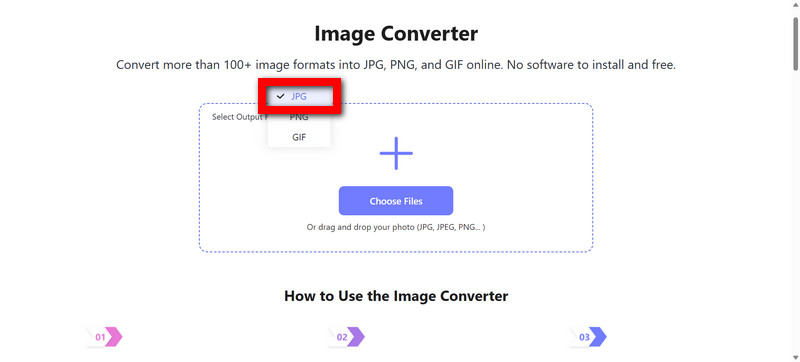
Βήμα 2Περιηγηθείτε στους φακέλους PCX και κάντε κλικ στο Επιλέξτε Αρχείαή μπορείτε επίσης να σύρετε και να αποθέσετε τις εικόνες στην καθορισμένη περιοχή. Αυτό σας επιτρέπει να ανεβάσετε μερικά ή πολλά αρχεία ταυτόχρονα.
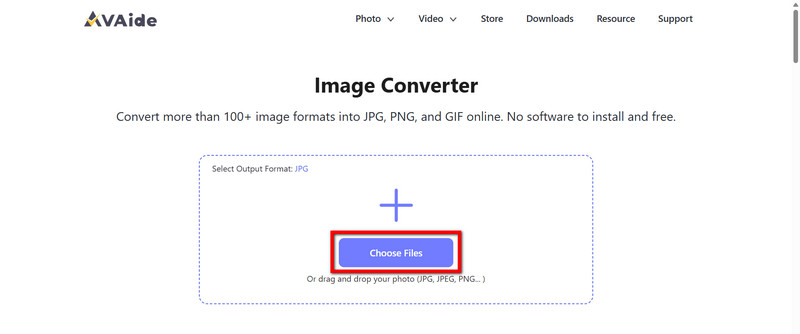
Βήμα 3Τα αρχεία PCX μετατρέπονται αυτόματα σε εικόνες JPG. Η όλη διαδικασία είναι απλή και η μετατροπή είναι γρήγορη, στις περισσότερες περιπτώσεις ολοκληρώνεται σε δευτερόλεπτα.
Βήμα 4Αν θέλετε να αποθηκεύσετε μεμονωμένα αρχεία, κάντε κλικ στο Κατεβάστε; για πολλά αρχεία, επιλέξτε Κατέβασέ τα όλα για να λάβετε ένα ZIP. Εντοπίστε τα εξαγόμενα αρχεία, εάν είναι απαραίτητο.
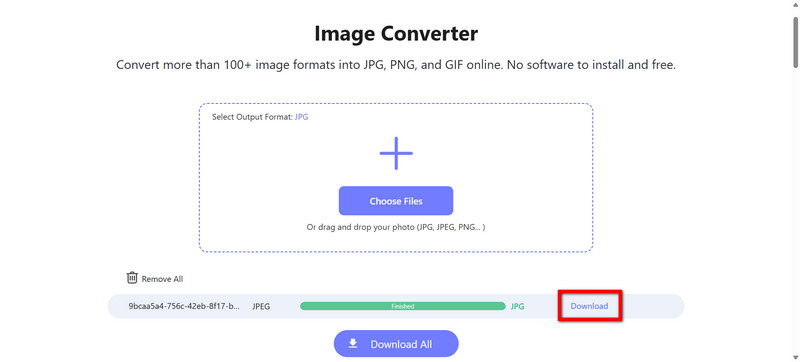
Μέρος 3. Πώς να μετατρέψετε αρχείο PCX σε JPG με το IrfanView
Το IrfanView είναι ένα πρόγραμμα προβολής εικόνων καθώς και ένα βασικό λογισμικό επεξεργασίας εικόνων για Windows. Είναι δωρεάν και ελαφρύ, επομένως πολύ βολικό. Διαθέτει επίσης λειτουργίες μετατροπής και λειτουργεί με πολλαπλούς τύπους εικόνων, όπως PCX και JPG ή ακόμα και RAF σε JPGΕίναι ιδανικό για γρήγορες μετατροπές εκτός σύνδεσης.
Βήμα 1Για να ξεκινήσετε, κατεβάστε και εγκαταστήστε το από την επίσημη ιστοσελίδα.
Βήμα 2Στη συνέχεια, ανοίξτε την εφαρμογή και ανεβάστε το αρχείο PCX.
Βήμα 3Θα χρειαστεί να το αποθηκεύσετε ως JPG. Μεταβείτε στο αρχείο και επιλέξτε Αποθήκευση ως για να ανοίξετε τις επιλογές αποθήκευσης.
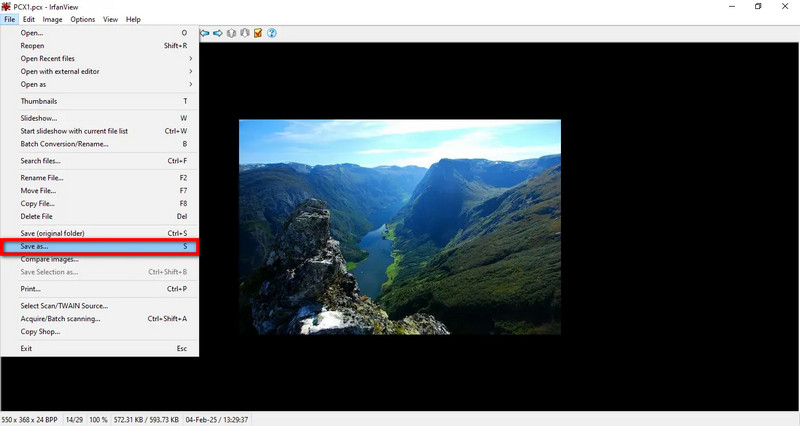
Βήμα 4Επιλέγω JPG - JPEG Αρχεία από το αναπτυσσόμενο μενού ως έξοδο.
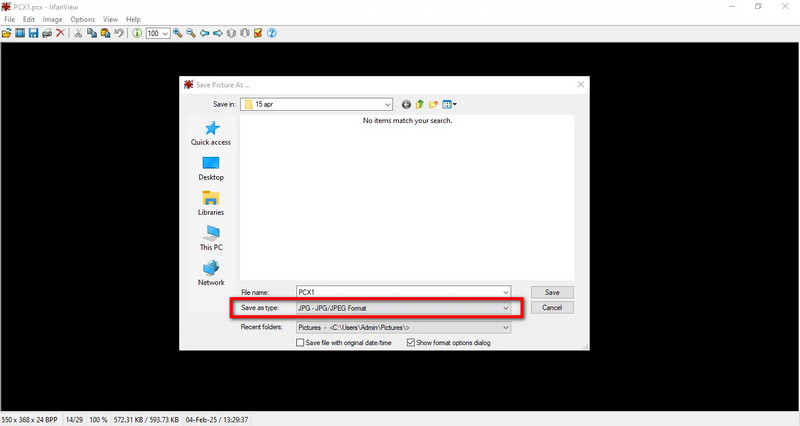
Βήμα 5Αλλάξτε την ποιότητα εικόνας σύμφωνα με τις προτιμήσεις σας.
Βήμα 6Τύπος Σώσει για να ολοκληρώσετε τη μετατροπή.
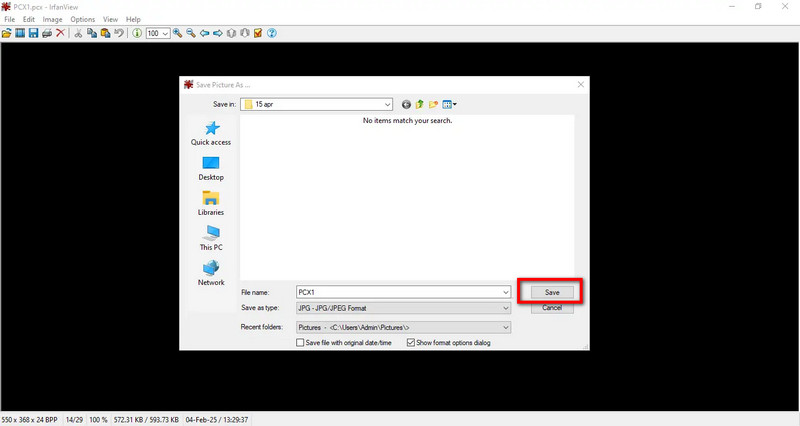
Μέρος 4. Πώς να μετατρέψετε αρχείο PCX σε JPG σε Mac με προεπισκόπηση
Οι χρήστες Mac μπορούν να χρησιμοποιήσουν την Προεπισκόπηση για να μετατρέψουν PCX σε JPG, καθώς είναι ενσωματωμένη στο λειτουργικό σύστημα. Η εφαρμογή Προεπισκόπησης επιτρέπει στους χρήστες να αποθηκεύουν το αρχείο σε μορφή JPG με την επιλογή τροποποίησης της ποιότητας της εικόνας κατά την αποθήκευση.
Βήμα 1Ανοίξτε το αρχείο κάνοντας διπλό κλικ πάνω του και θα ανοίξει σε Προεπισκόπηση εφαρμογή.
Βήμα 2Επιλέξτε το αρχείο από τη γραμμή μενού και επιλέξτε την επιλογή Εξαγωγή από το αναπτυσσόμενο μενού.
Βήμα 3Στη συνέχεια, στο Μορφή αναπτυσσόμενο μενού, επιλέξτε JPEG ως μορφή εξόδου.
Βήμα 4Εάν είναι απαραίτητο, προσαρμόστε το ρυθμιστικό ποιότητας στην ποιότητα εικόνας που προτιμάτε.

Βήμα 5Στη συνέχεια, επιλέξτε τον φάκελο προορισμού όπου θα αποθηκευτεί το αρχείο που μετατράπηκε.
Βήμα 6Τέλος, κάντε κλικ Σώσει για να δημιουργήσετε και να αποθηκεύσετε το αρχείο JPG.
Μέρος 5. Πώς να μετατρέψετε αρχείο PCX σε JPG με το XnView MP
Διαθέσιμο σε Windows, Mac και Linux, το XnView MP λειτουργεί ως αποτελεσματικό πρόγραμμα προβολής και μετατροπής εικόνων, προσφέροντας εξαιρετικές δυνατότητες προβολής και μετατροπής εικόνων σε πολλαπλές πλατφόρμες. Αυτό που το κάνει ακόμα καλύτερο είναι η λειτουργία μαζικής επεξεργασίας, η οποία είναι ιδανική για άτομα που θέλουν να μετατρέψουν πολλά αρχεία PCX σε JPG με μία κίνηση. Το πρόγραμμα είναι επίσης δωρεάν για προσωπική χρήση, παρέχοντας λειτουργίες όπως αλλαγή μεγέθους, ποιότητας και μετονομασίας εικόνας, ιδανικά για εργασίες όπως η μετατροπή. Από TGA σε JPG, κάτι που προσθέτει μεγάλη αξία.
Βήμα 1Το πρώτο βήμα είναι η λήψη και η εγκατάσταση του XnView MP από την επίσημη ιστοσελίδα του.
Βήμα 2Τώρα, όπως και με οποιοδήποτε άλλο πρόγραμμα, ανοίξτε το και μεταβείτε στον κατάλογο που περιέχει τα αρχεία PCX.
Βήμα 3Τώρα, επιλέξτε ποια εικόνα ή εικόνες PCX θέλετε να αλλάξετε σε άλλες μορφές.
Βήμα 4Τώρα, κάντε δεξί κλικ στην επιλογή και από το μενού περιβάλλοντος επιλέξτε μετατροπή σε (ή μεταβείτε στο Εργαλεία > Μετατρέπω από το επάνω μενού).
Βήμα 5Επιλέγω JPG - JPEG Αρχεία από το αναπτυσσόμενο πλαίσιο μορφής εξόδου στο παράθυρο μετατροπής.
Βήμα 6Αλλάξτε την ποιότητα ή την τιμή αλλαγής μεγέθους ανάλογα με τις προτιμήσεις σας.
Βήμα 7Επιλέξτε έναν φάκελο ή κατάλογο στον οποίο θέλετε να αποθηκευτούν οι εικόνες που έχουν μετατραπεί.
Βήμα 8Κάντε κλικ στο Μετατρέπω και περιμένετε λίγο για να ολοκληρωθεί η επεξεργασία του.
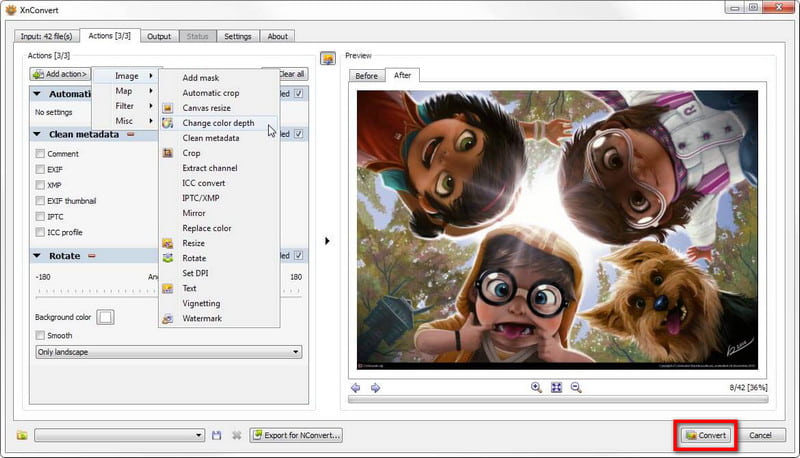
Έχοντας ένα αξιόπιστο online μετατροπέας PCX σε JPG είναι χρήσιμο για τη συμπίεση αρχείων εικόνας και διευκολύνει την αποτελεσματική και γρήγορη κοινή χρήση σε όλες τις συσκευές. Διατίθενται δωρεάν διαδικτυακές υπηρεσίες, ενσωματωμένες εφαρμογές και εφαρμογές επαγγελματικού επιπέδου για κάθε χρήστη. Απλώς επιλέξτε την καταλληλότερη μέθοδο και δείτε τη μαγεία να ξεδιπλώνεται. Οι εικόνες σας είναι έτοιμες σε μια στιγμή.

Μπορείτε εύκολα να μετατρέψετε τη φωτογραφία σας από οποιαδήποτε μορφή εικόνας σε δημοφιλή JPG, PNG ή GIF χωρίς απώλεια ποιότητας.
ΠΡΟΣΠΑΘΗΣΤΕ ΤΩΡΑ



